Cara Membuat GIF dengan GIF Maker – ImgPlay
Apa itu Pembuat GIF – ImgPlay
Hari ini, mari kita pelajari cara membuat gif dengan GIF Maker – ImgPlay bersama.
Apakah Anda suka menonton GIF? Pernahkah Anda ingin membuat GIF Anda sendiri? Jika ya, maka Anda harus mencoba aplikasi GIF Maker – ImgPlay. Aplikasi ini memungkinkan pengguna membuat GIF mereka sendiri dengan mudah. Dalam postingan blog ini, kita akan membahas fitur GIF Maker – aplikasi ImgPlay dan cara membuat GIF Anda sendiri menggunakannya. Selain itu kita akan membahas cara membuat GIF untuk background chrome Anda, cara membuat GIF untuk Instagram, dan cara membuat GIF transparan dengan CSP.
Pembuat GIF – ImgPlay adalah aplikasi gratis untuk pengguna iOS dan Android. Aplikasi ini memungkinkan pengguna membuat GIF sendiri dari foto atau video. Ini menawarkan berbagai alat pengeditan untuk menyesuaikan GIF Anda, seperti memotong, menyesuaikan kecepatan, dan menambahkan filter dan teks. Selain itu, aplikasi ini juga dilengkapi perpustakaan stiker yang dapat ditambahkan ke GIF Anda. Aplikasi ini memungkinkan pengguna untuk membagikan GIF mereka di platform media sosial langsung dari aplikasi. Dan hari ini, kita dapat mendownloadnya secara gratis Panda Helper.
Cara membuat GIF dengan aplikasi GIF Maker – ImgPlay
Membuat GIF Anda sendiri menggunakan GIF Maker – aplikasi ImgPlay itu mudah. Berikut panduan langkah demi langkah untuk membuat GIF menggunakan aplikasi:
1. Buka aplikasi GIF Maker – ImgPlay dan ketuk tombol “Buat”.
2. Pilih foto atau video untuk berubah menjadi GIF.
3. Pangkas video sesuai panjang yang diinginkan.
4. Sesuaikan kecepatan GIF dengan menyeret penggeser ke kanan atau kiri.
5. Tambahkan filter jika diinginkan. Tambahkan teks atau stiker ke GIF Anda.
6. Pratinjau GIF Anda dan lakukan pengeditan lebih lanjut jika diperlukan.
7. Simpan GIF Anda ke perangkat Anda atau bagikan langsung di platform media sosial seperti Instagram, Facebook, dan Twitter.
Di atas adalah tutorial detailnya.
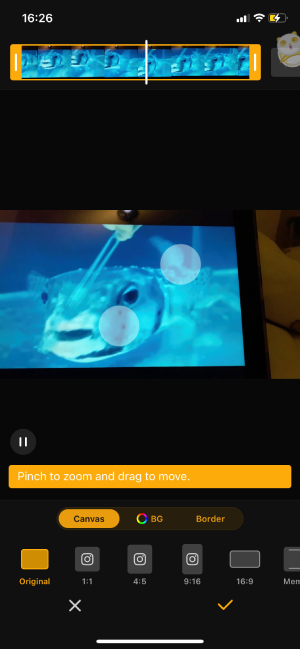
Bagaimana cara menjadikan GIF sebagai latar belakang chrome Anda?
Apakah Anda ingin menambahkan beberapa animasi ke latar belakang chrome Anda? Berikut adalah panduan langkah demi langkah untuk menjadikan GIF sebagai latar belakang chrome Anda:
– Temukan GIF yang ingin Anda tetapkan sebagai latar belakang.
– Klik kanan pada GIF dan pilih “Simpan Gambar Sebagai” untuk menyimpan GIF ke perangkat Anda.
– Buka browser Google Chrome dan klik titik tiga di pojok kanan atas.
– Buka Pengaturan dan klik “Tampilan.”
– Gulir ke bawah dan klik “Sesuaikan Beranda Anda.”
– Klik “Tambahkan Gambar Kustom” dan pilih GIF yang Anda simpan sebelumnya.
– Klik “Selesai”, dan GIF Anda sekarang akan menjadi latar belakang chrome Anda.
Bagaimana cara membuat GIF untuk Instagram?
Instagram adalah platform media sosial populer yang memungkinkan pengguna berbagi foto dan video. Namun, ini juga memungkinkan pengguna untuk berbagi GIF. Berikut adalah panduan langkah demi langkah membuat GIF untuk Instagram menggunakan GIF Maker – aplikasi ImgPlay:
– Buka aplikasi GIF Maker – ImgPlay dan ketuk tombol “Buat”.
– Pilih foto atau video yang ingin Anda ubah menjadi GIF.
– Pangkas video sesuai panjang yang diinginkan.
– Sesuaikan kecepatan GIF dengan menyeret penggeser ke kanan atau kiri.
– Tambahkan filter jika diinginkan.
– Tambahkan teks atau stiker ke GIF Anda.
– Pratinjau GIF Anda dan lakukan pengeditan lebih lanjut jika diperlukan.
– Simpan GIF Anda ke perangkat Anda.
– Buka Instagram dan buat postingan baru.
– Pilih GIF dari perangkat Anda dan posting di profil Anda.
Bagaimana cara membuat GIF transparan dengan CSP?
CSP adalah alat online gratis yang memungkinkan pengguna membuat GIF transparan. Berikut panduan langkah demi langkah untuk membuat GIF transparan menggunakan CSP:
– Kunjungi situs web CSP dan klik “Buat GIF.”
– Pilih video yang ingin Anda ubah menjadi GIF transparan.
– Pilih waktu mulai dan berakhirnya GIF.
– Klik “Transparan” dan pilih warna yang ingin Anda jadikan transparan.
– Pratinjau GIF dan lakukan pengeditan lebih lanjut jika diperlukan.
– Unduh GIF ke perangkat Anda.
Beberapa lainnya membuat rekomendasi Aplikasi GIF.
Selain GIF Maker – ImgPlay, aplikasi lain tersedia untuk membuat GIF Anda sendiri. Berikut beberapa aplikasi lain yang dapat Anda coba:
GIPHY: Aplikasi ini menawarkan berbagai macam GIF dan memungkinkan pengguna membuat GIF sendiri menggunakan foto atau video. Ia juga dilengkapi perpustakaan stiker dan kemampuan untuk menambahkan teks ke GIF Anda.
Gambar: Aplikasi ini memungkinkan pengguna membuat GIF mereka sendiri dan menawarkan platform untuk berbagi dan menemukan GIF lainnya. Ini menampilkan berbagai alat pengeditan dan perpustakaan stiker.
Studio GIF: Aplikasi ini sangat cocok untuk membuat GIF dari foto. Ia menawarkan berbagai alat pengeditan, seperti memotong, mengubah ukuran, dan menambahkan filter. Selain itu, ia juga dilengkapi perpustakaan stiker.



0 Komentar